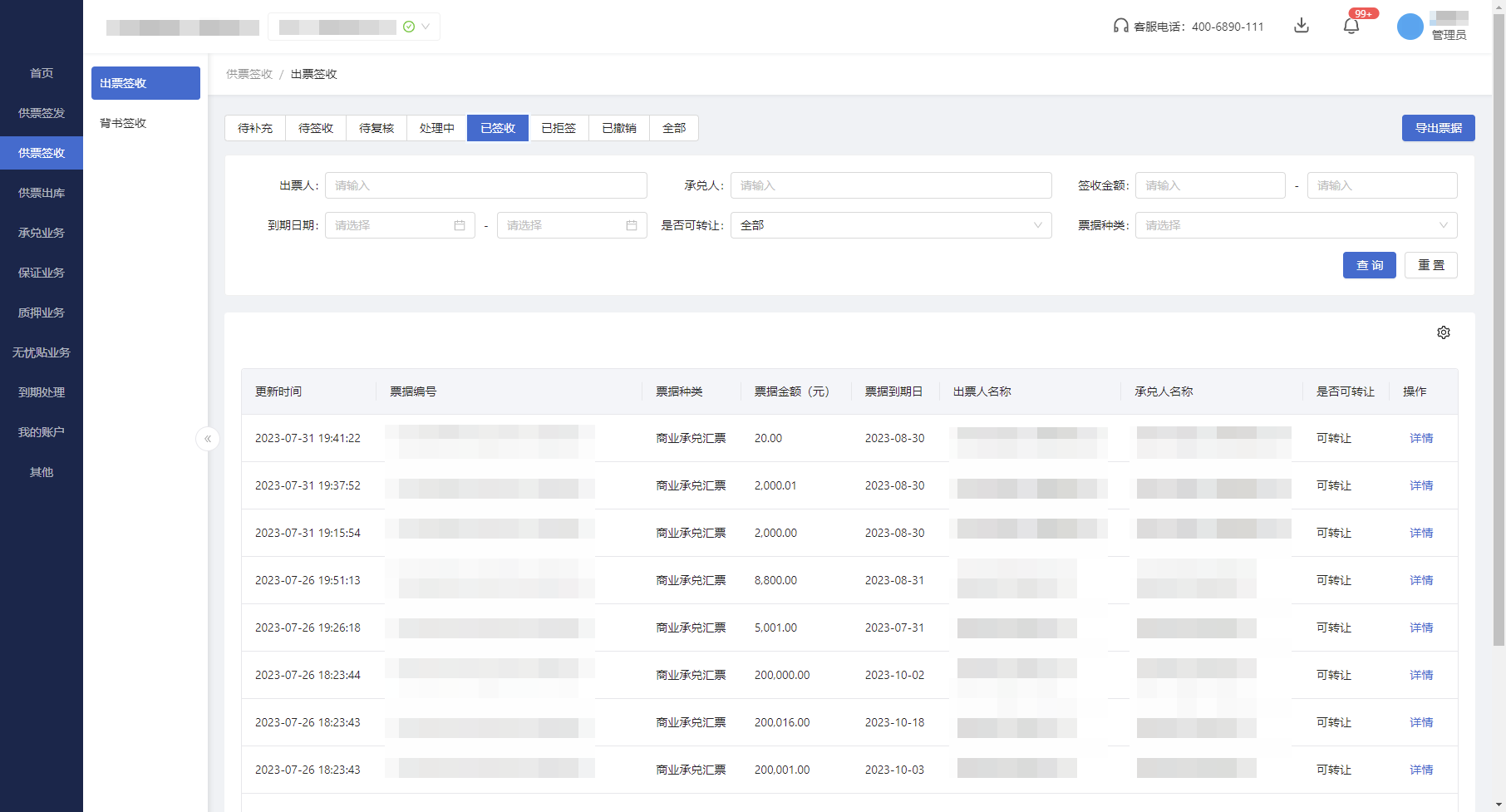¶ 1. 出票人新增签发
当作为出票人企业进行供应链票据签发时,拥有经办人员权限的用户,通过【供票签发-待提交-新增签发】,发起出票申请。
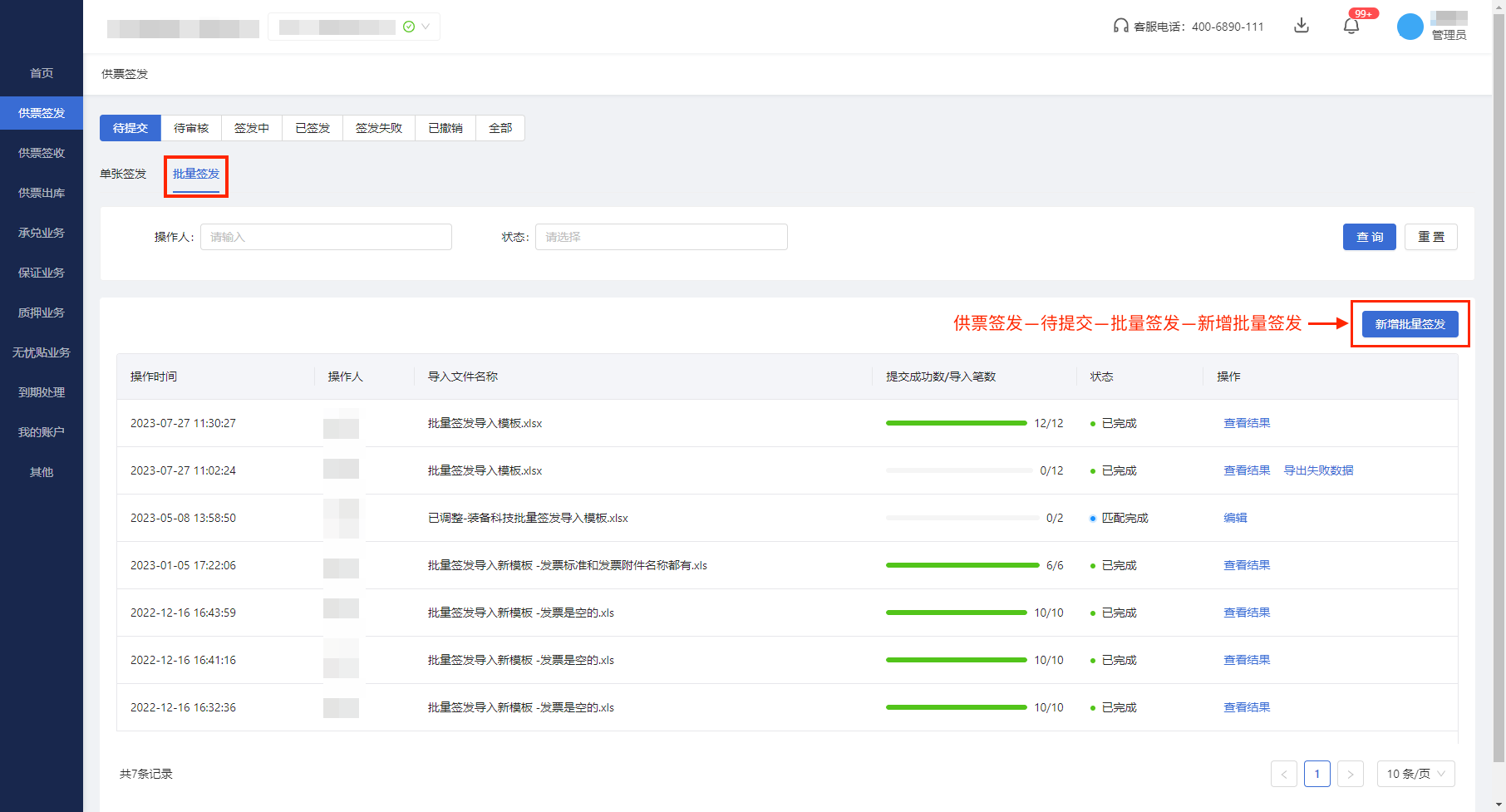
进入新增签发界面,三步即可完成签发:

¶ (1)导入信息
点击下载模板,请注意:模板中最多支持一次签发500张票据。
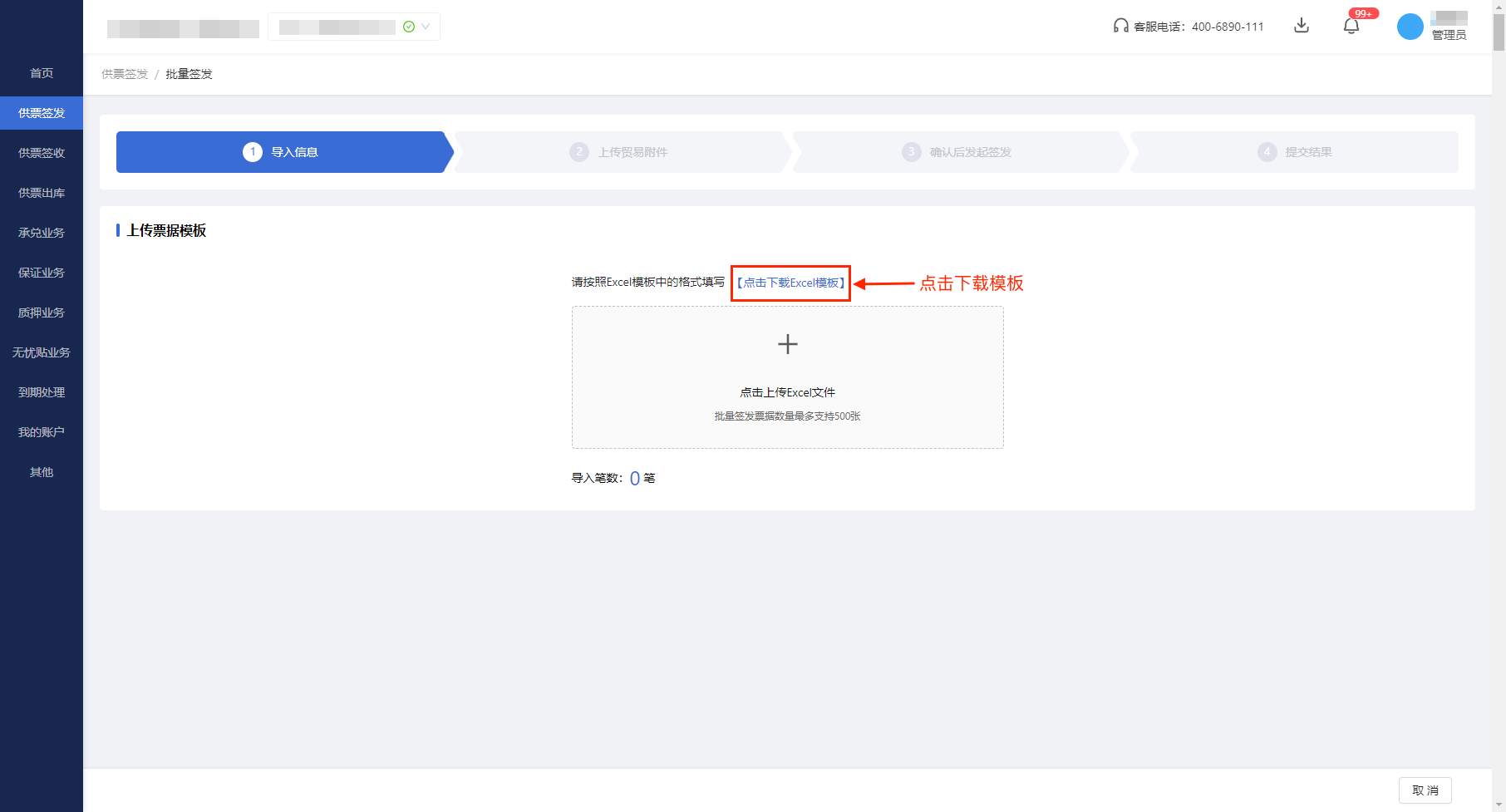
下载的模板中包含了票据信息、发票信息、合同信息、补充信息、保证人信息。其中:票据信息、发票信息、合同信息为必填内容。补充信息、保证人信息非必填内容。
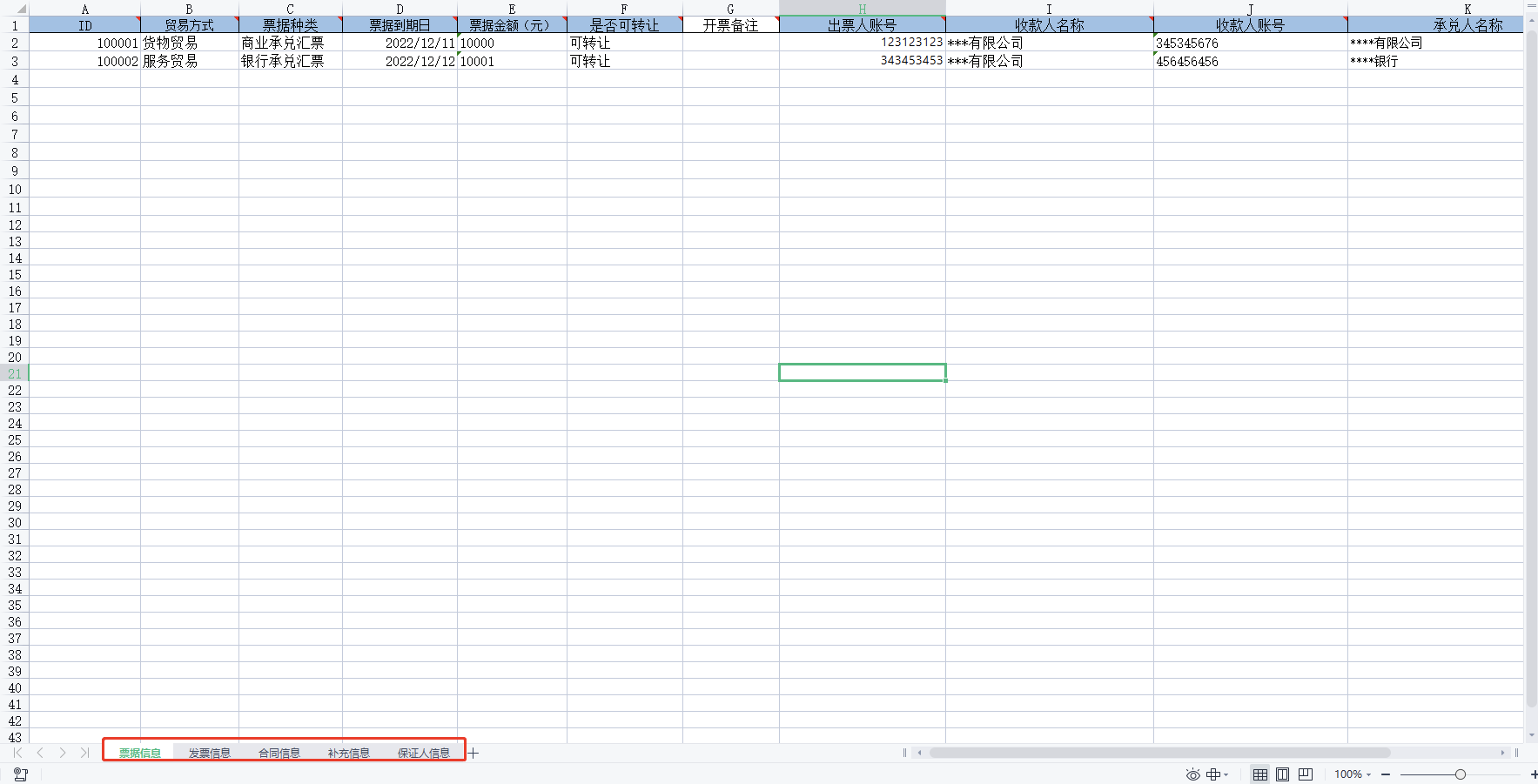
点击下一步后,选择我方上传,点击确定。
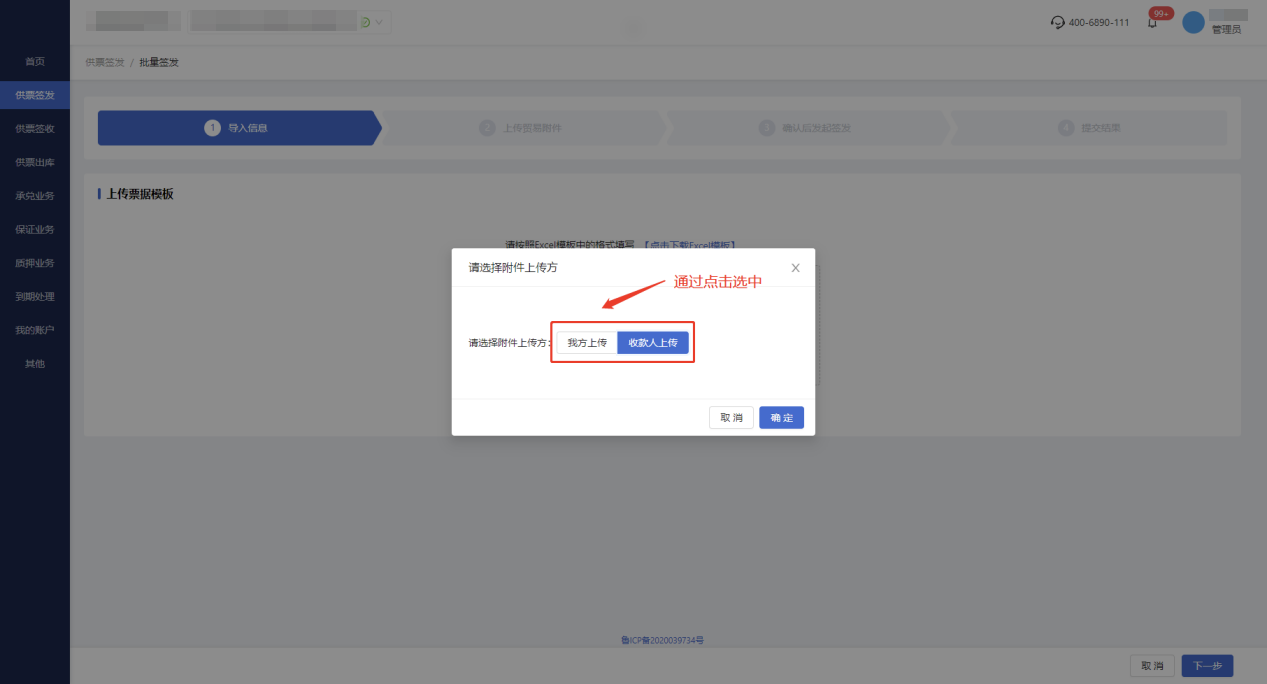
¶ (2)上传贸易附件
选择了我方上传,点击上传发票附件, 在上传发票的弹窗中上传所有模板中填写的发票。发票:支持图片格式(jpg/jpeg/png等),平台支持对发票图片中信息的自动识别,且支持上传多张发票图片;上传时,可直接拖入该项目下所有的附件即可。未在表格中录入的附件,系统会自动过滤。
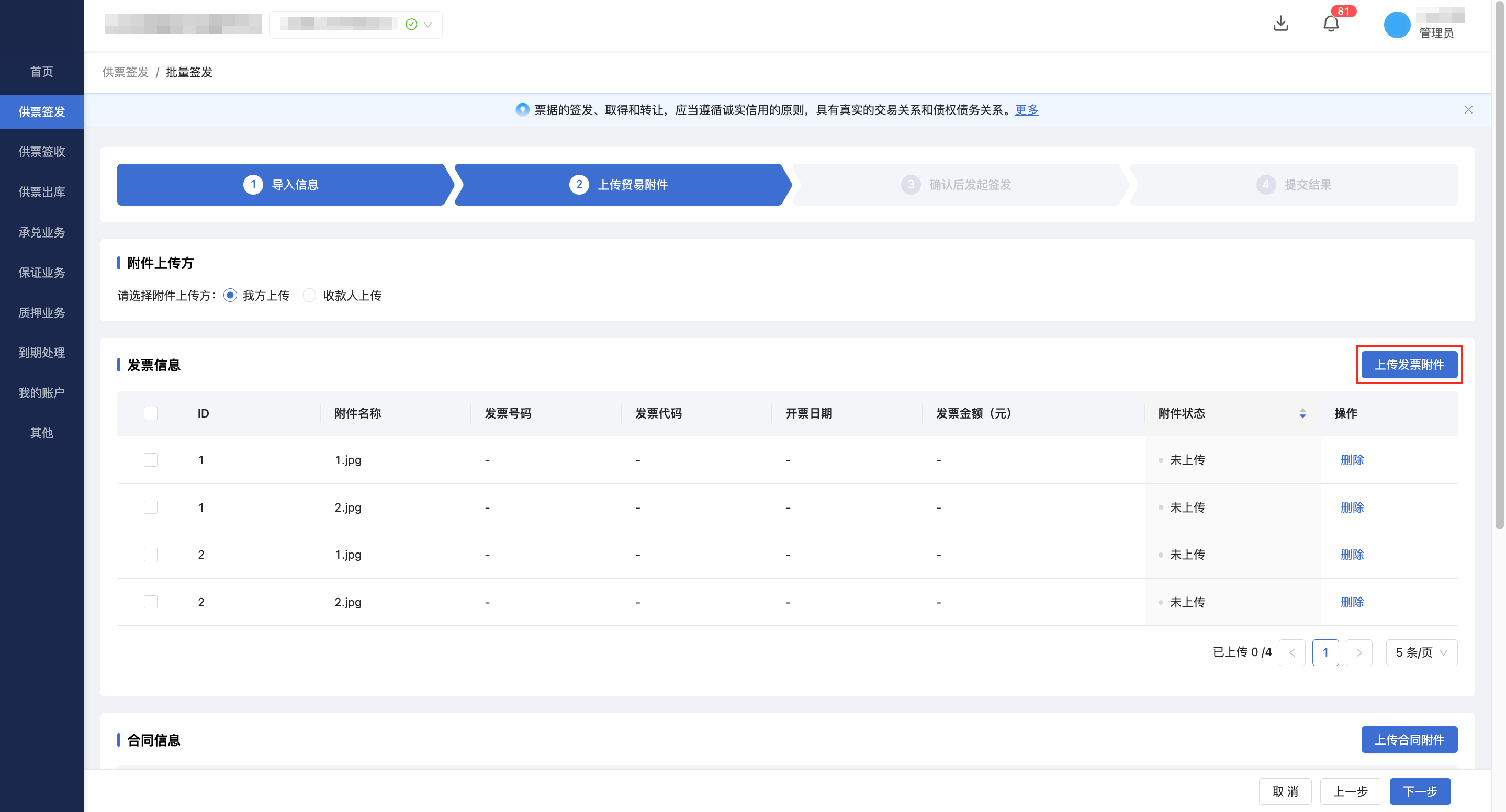
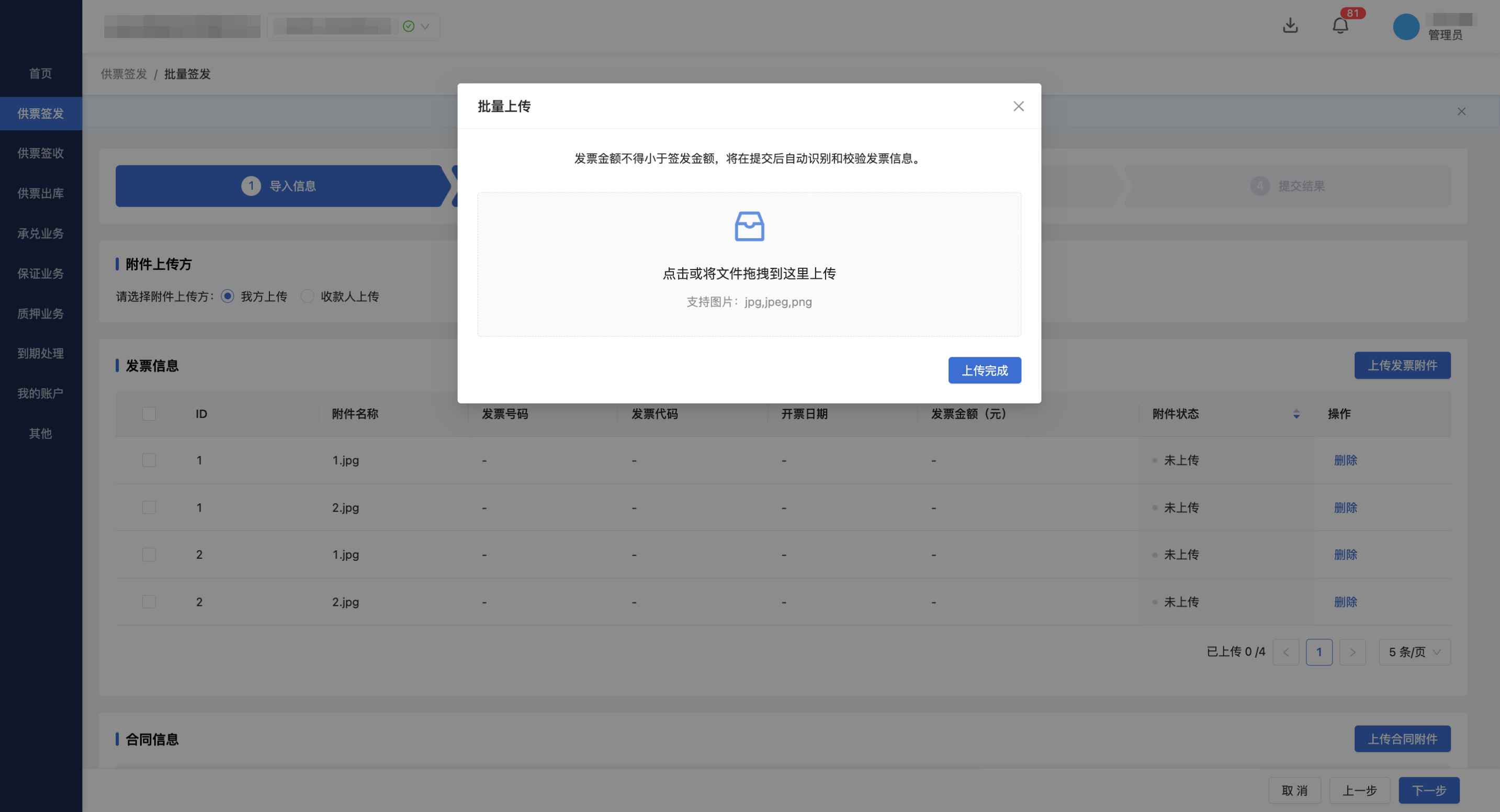
合同:支持图片格式(jpg/jpeg/png等)和文档格式(doc/docx/pdf等),单个文件最大10M以内;
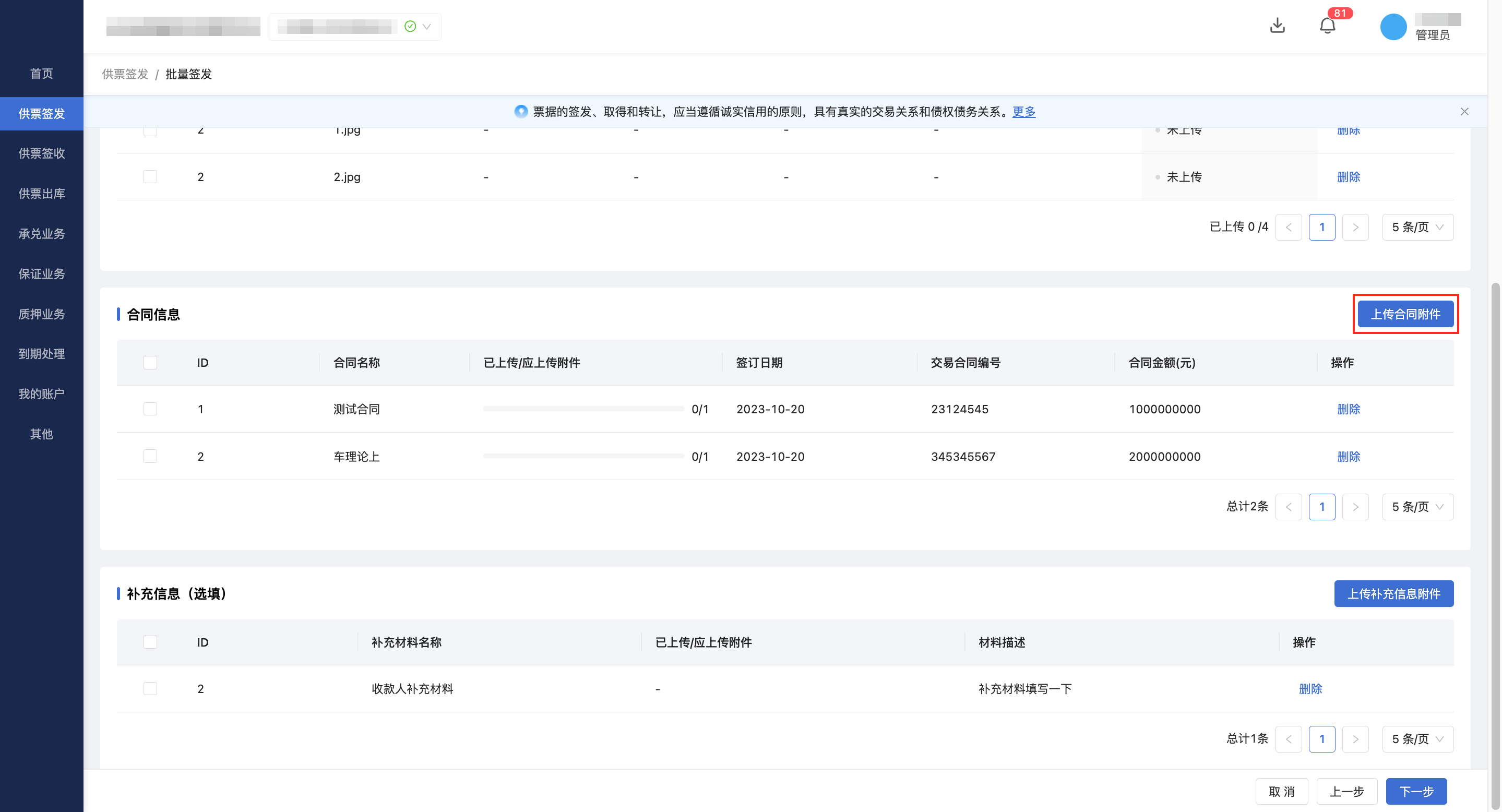
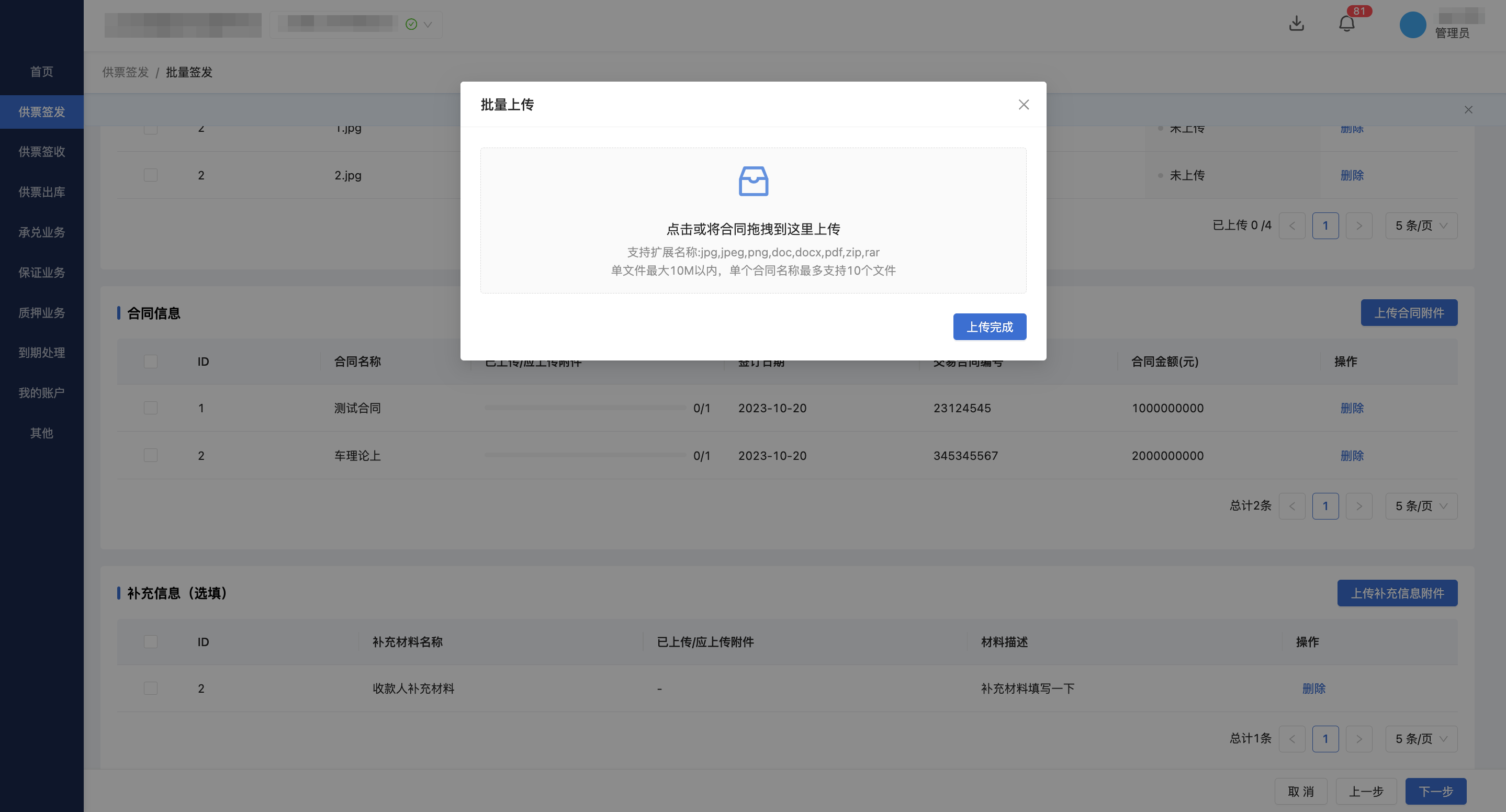
补充材料:支持图片格式、文档格式、表格等多种文件格式,单个文件最大10M以内。
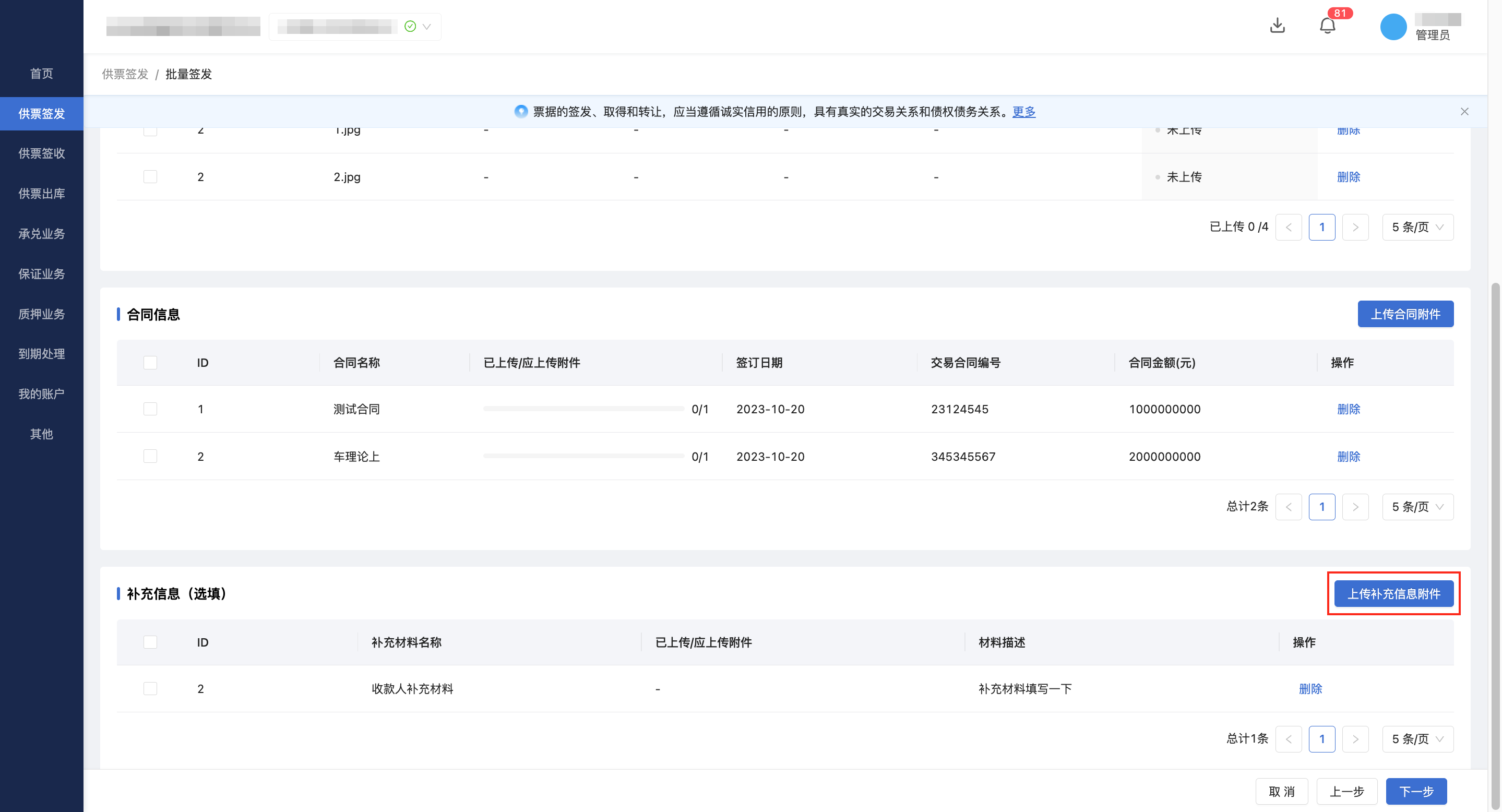
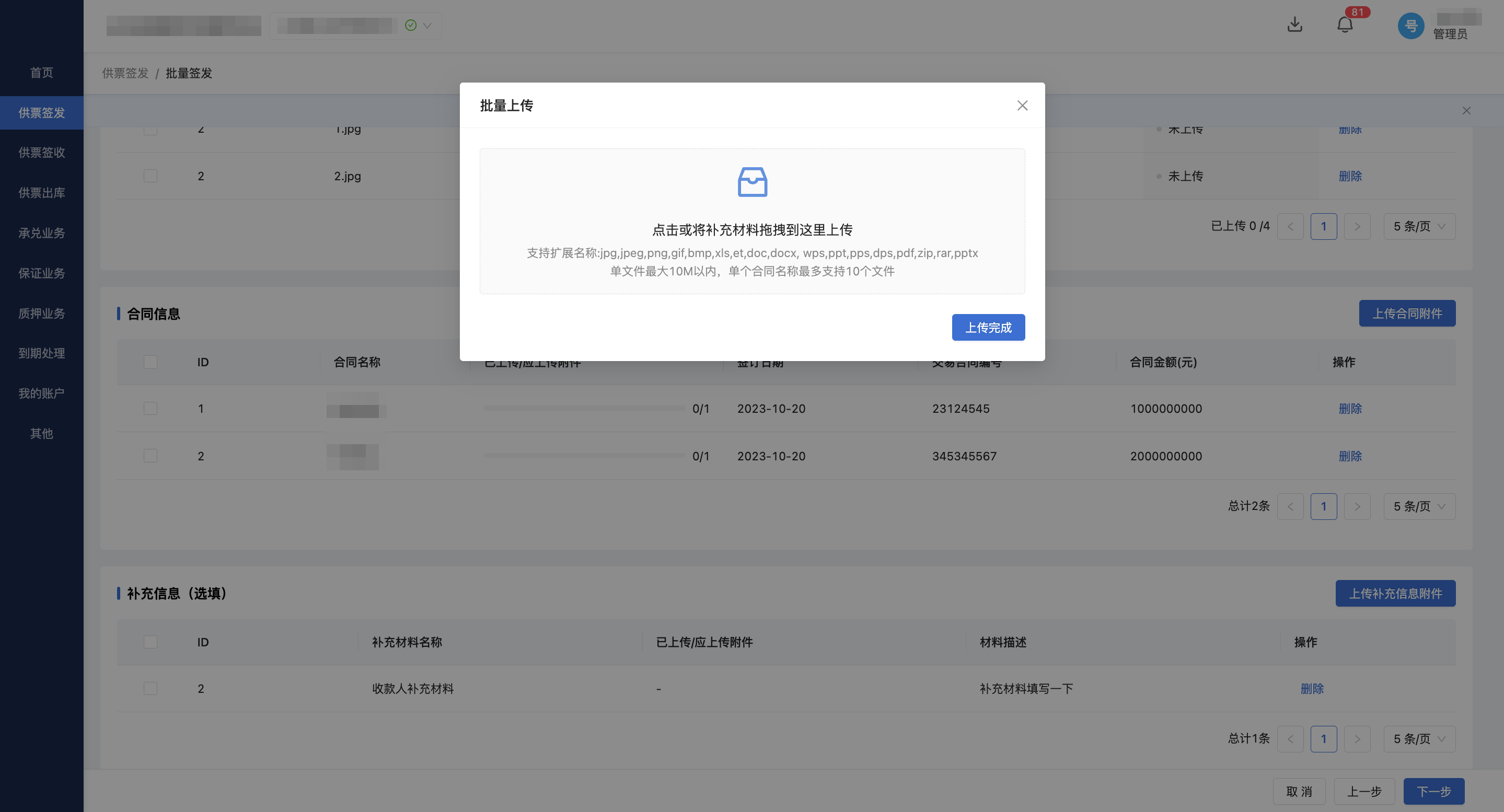
附件上传完成后点击下一步;
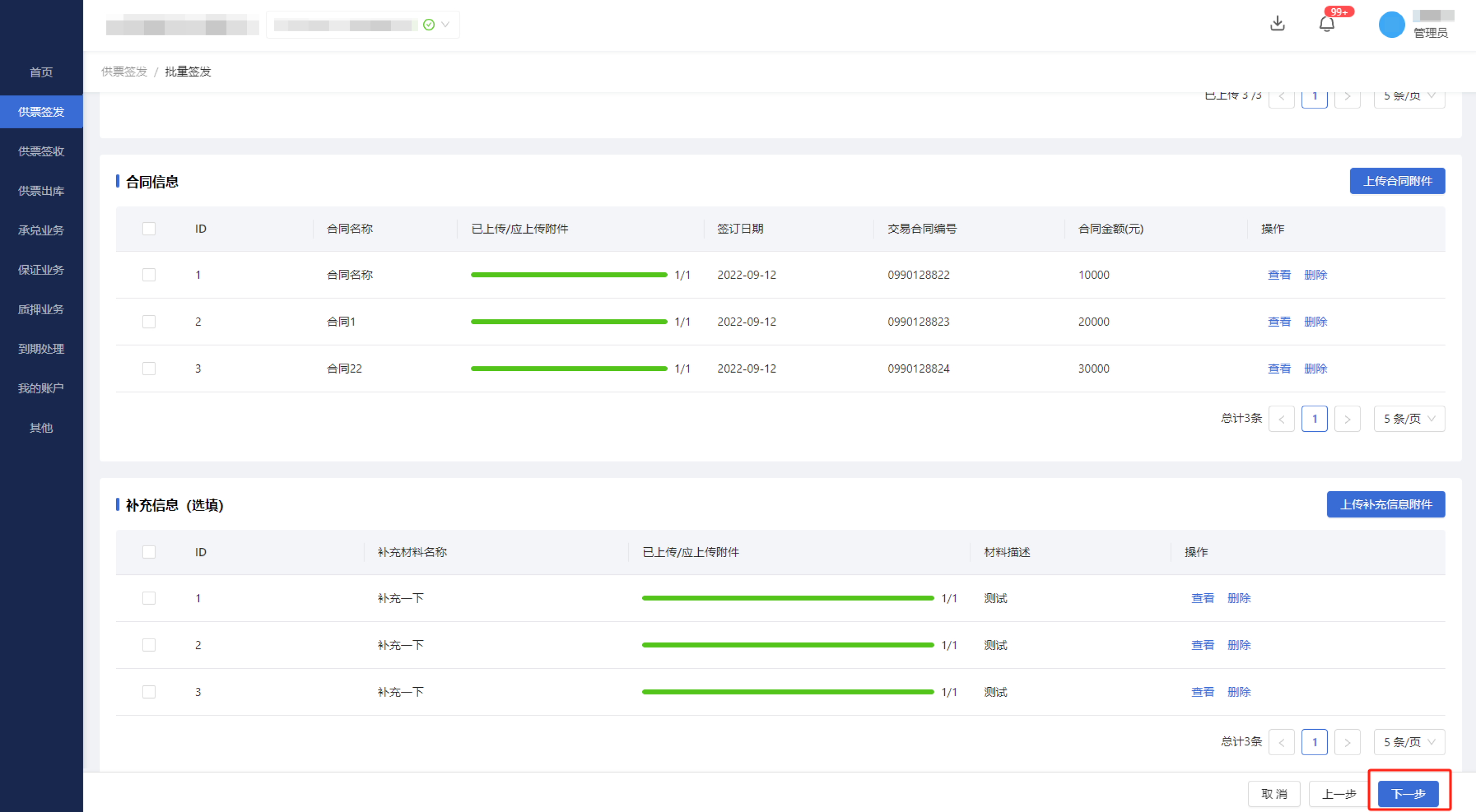
如批量签发的票据数据量较大,进入到下一步后会出现如下加载页面,点击刷新即可;
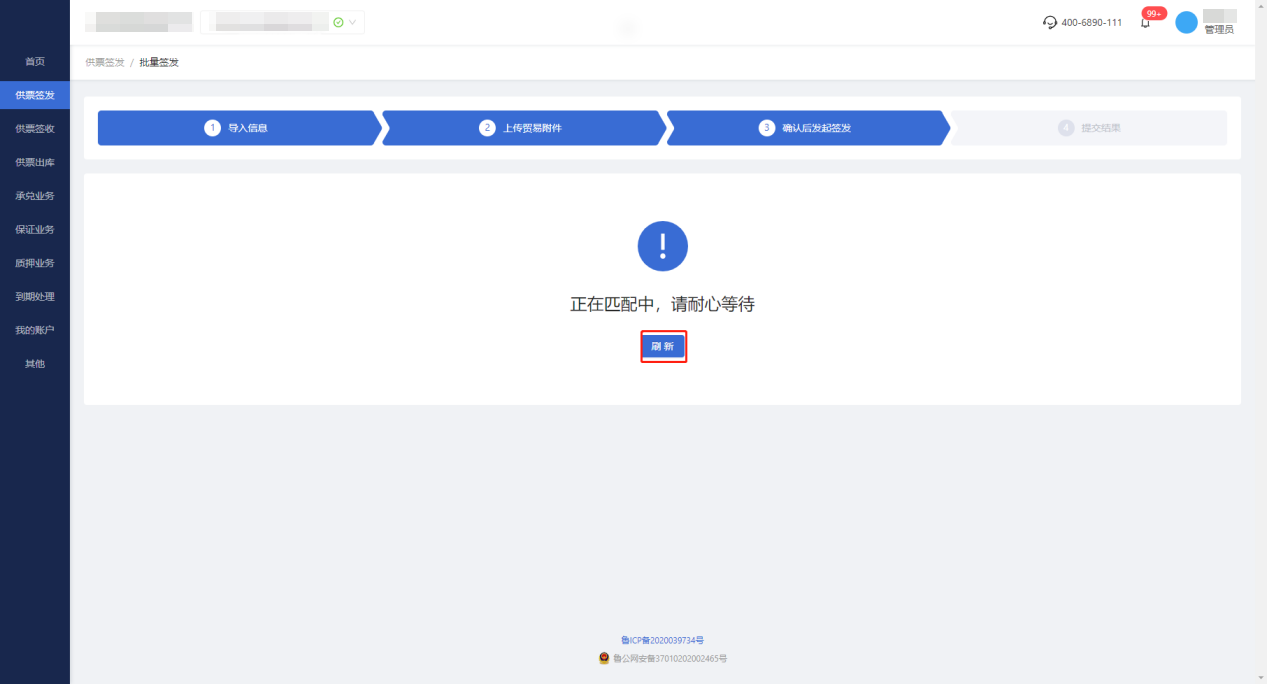
如本批次签发的票据中存在不可签发的票据时,会出现下图;针对不可签发的数据,可以点击编辑进入单张票据的调整。
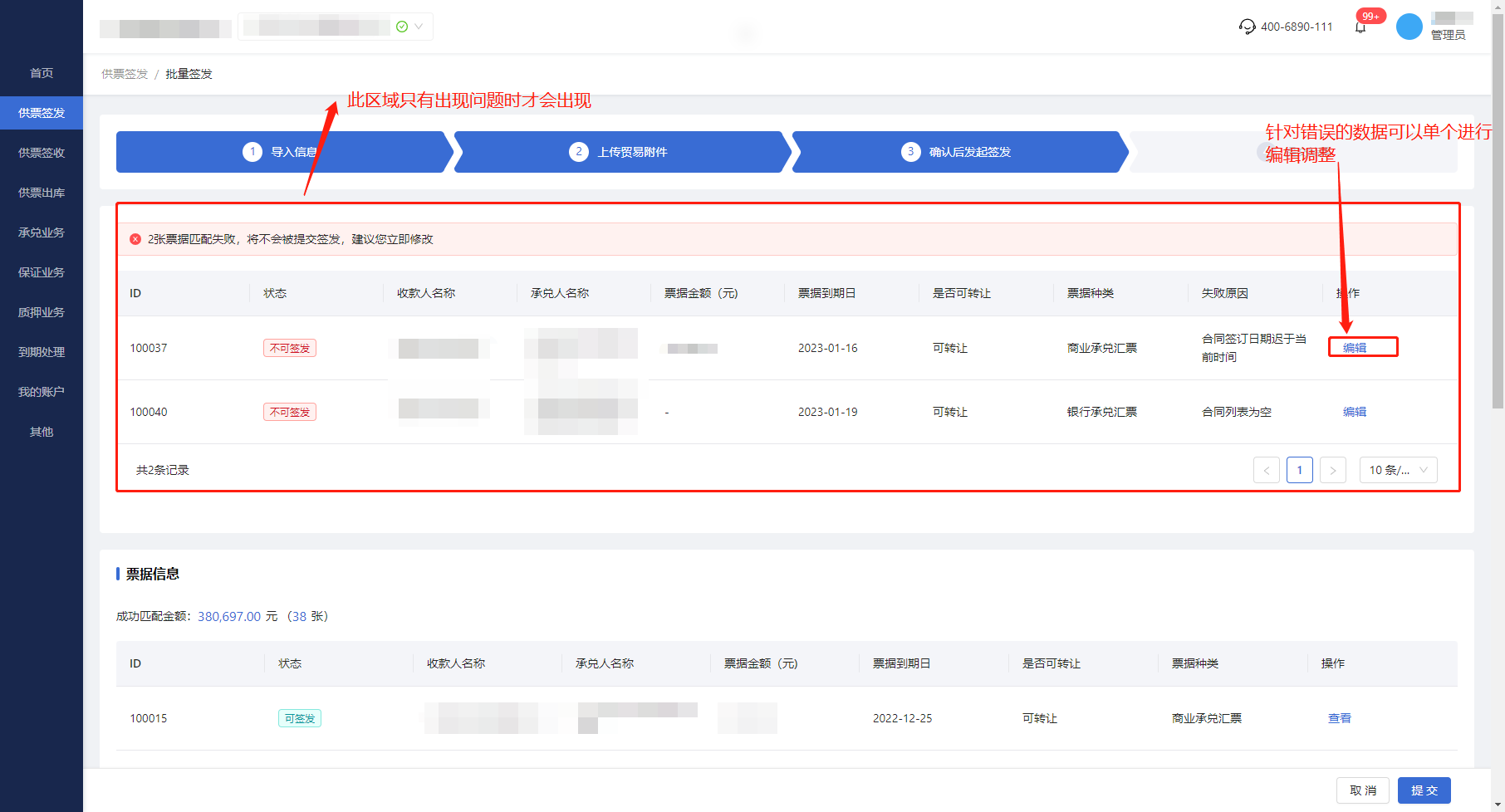
根据错误原因调整单张票据信息,如需补充贸易信息可在本步完成,如无则点击下一步。
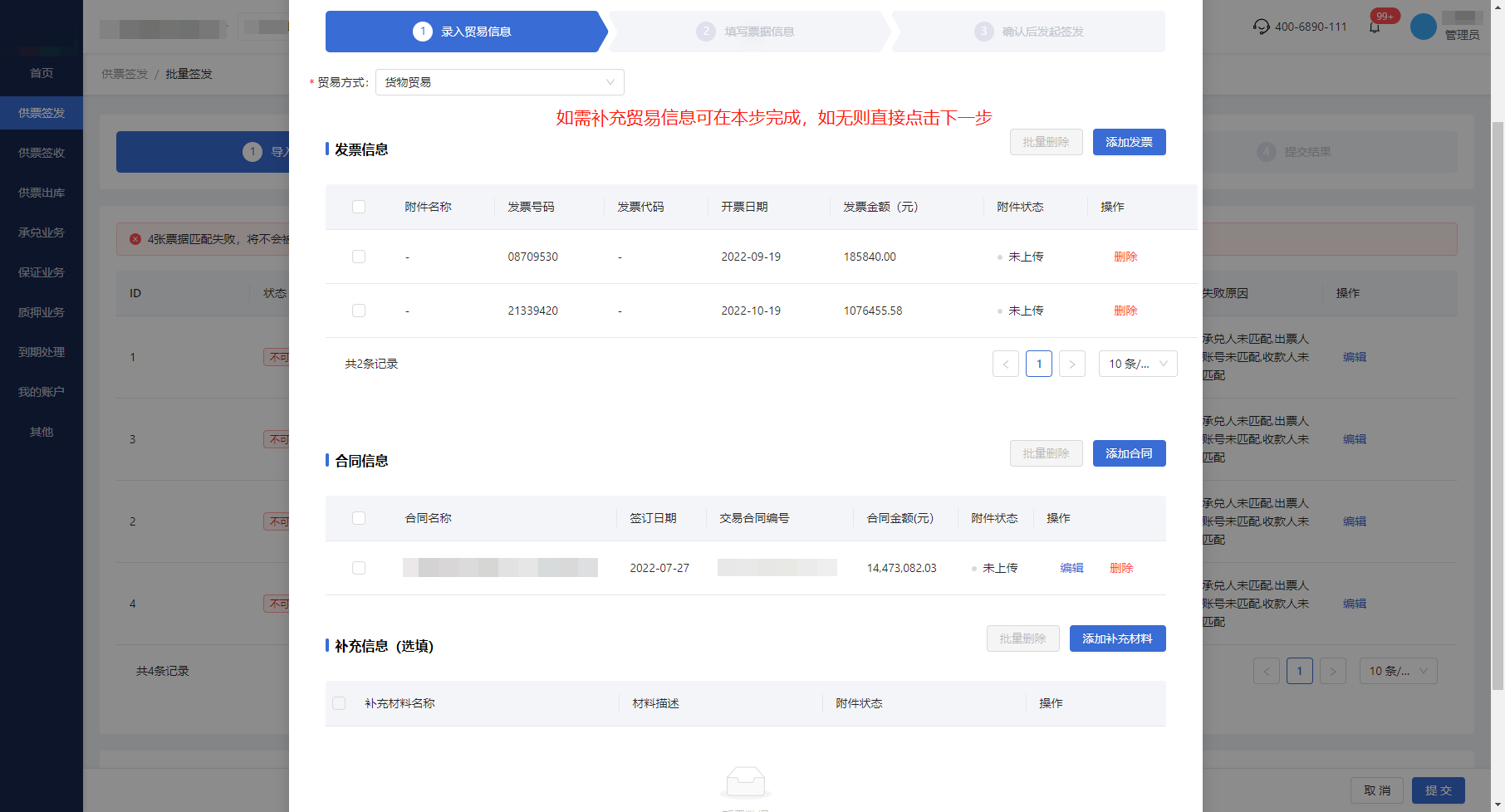
贸易信息完成后,点击下一步进入至填写票据信息,如票据信息有误需在该步进行调整,调整完整后点击下一步。同单张签发第二步。
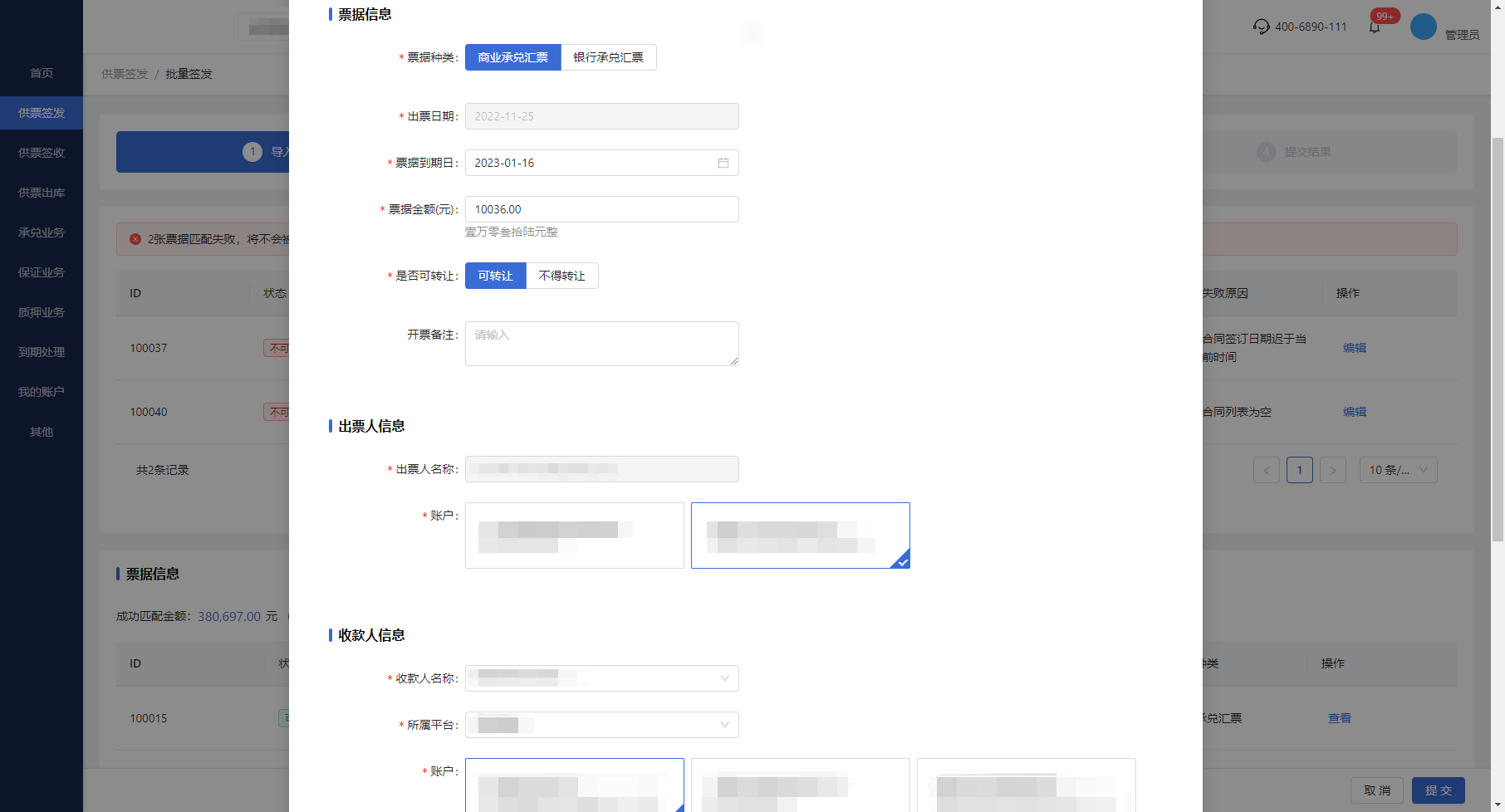
确认信息无误后点击确认,该不可签发的票据会进入可签发票据中。
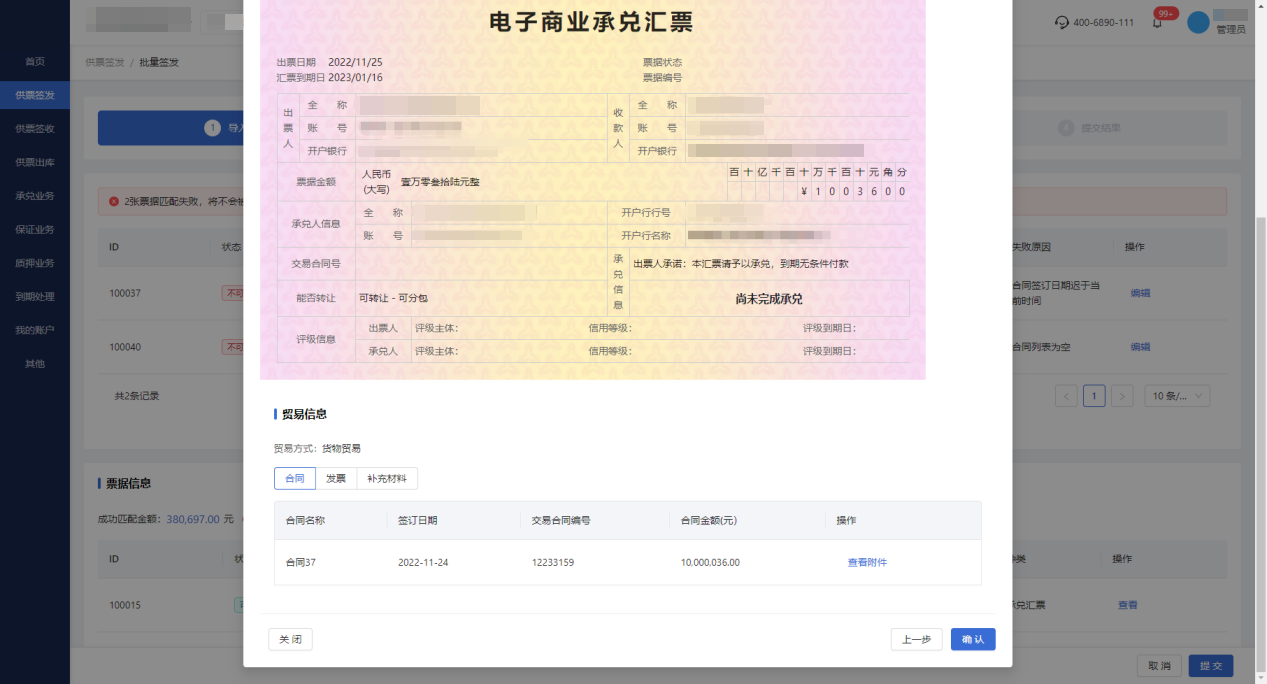
¶ (3)确认后发起签发
当第三步信息票据信息中所有票据都可以签发时,点击提交。
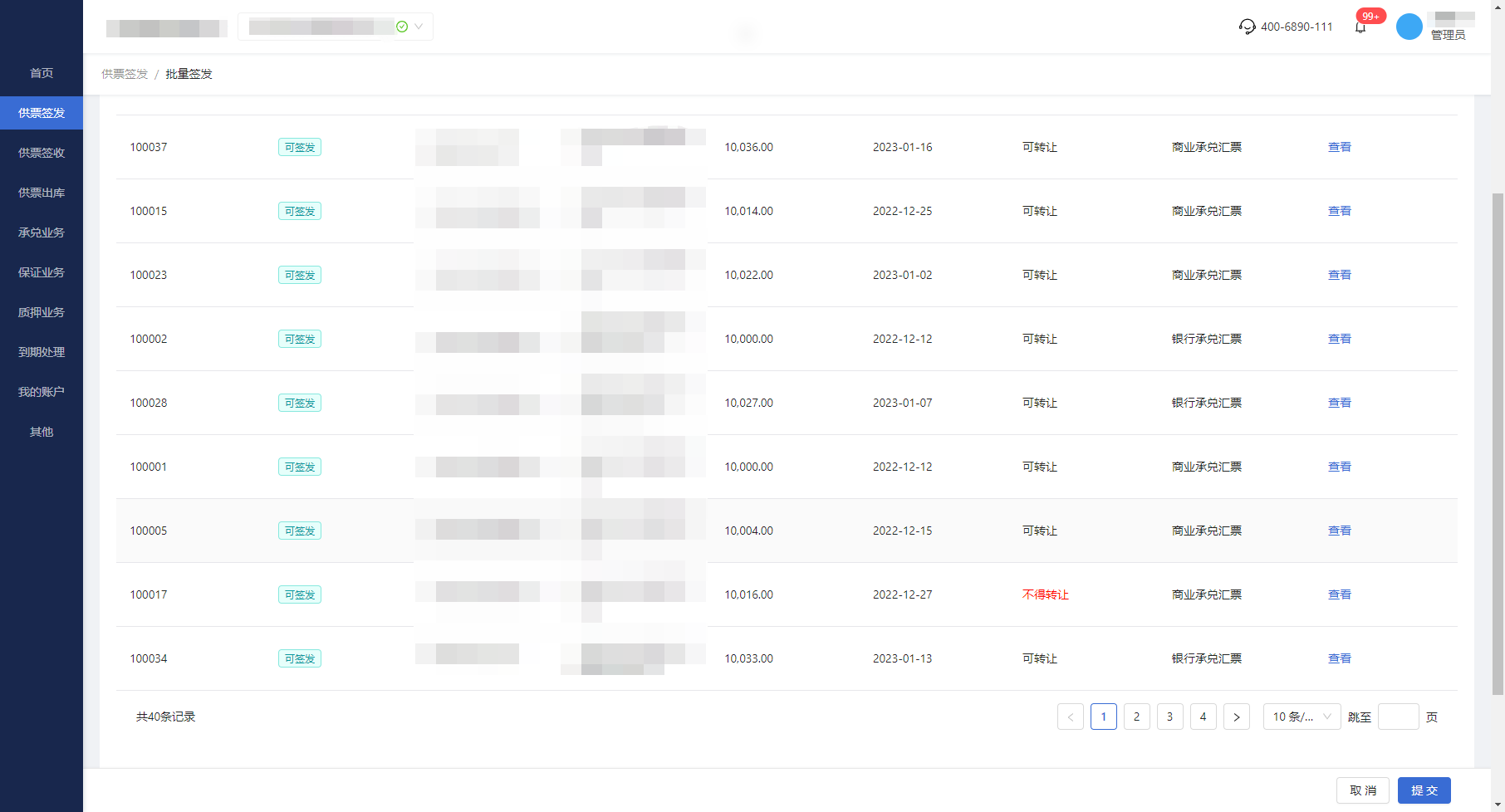
提交后,本次批量签发提交成功,提交成功的签发数据进入出票待审核。提交失败的数据可点击【批量下载失败票据数据】导出所有失败的票据,修改后重新进行批量签发。
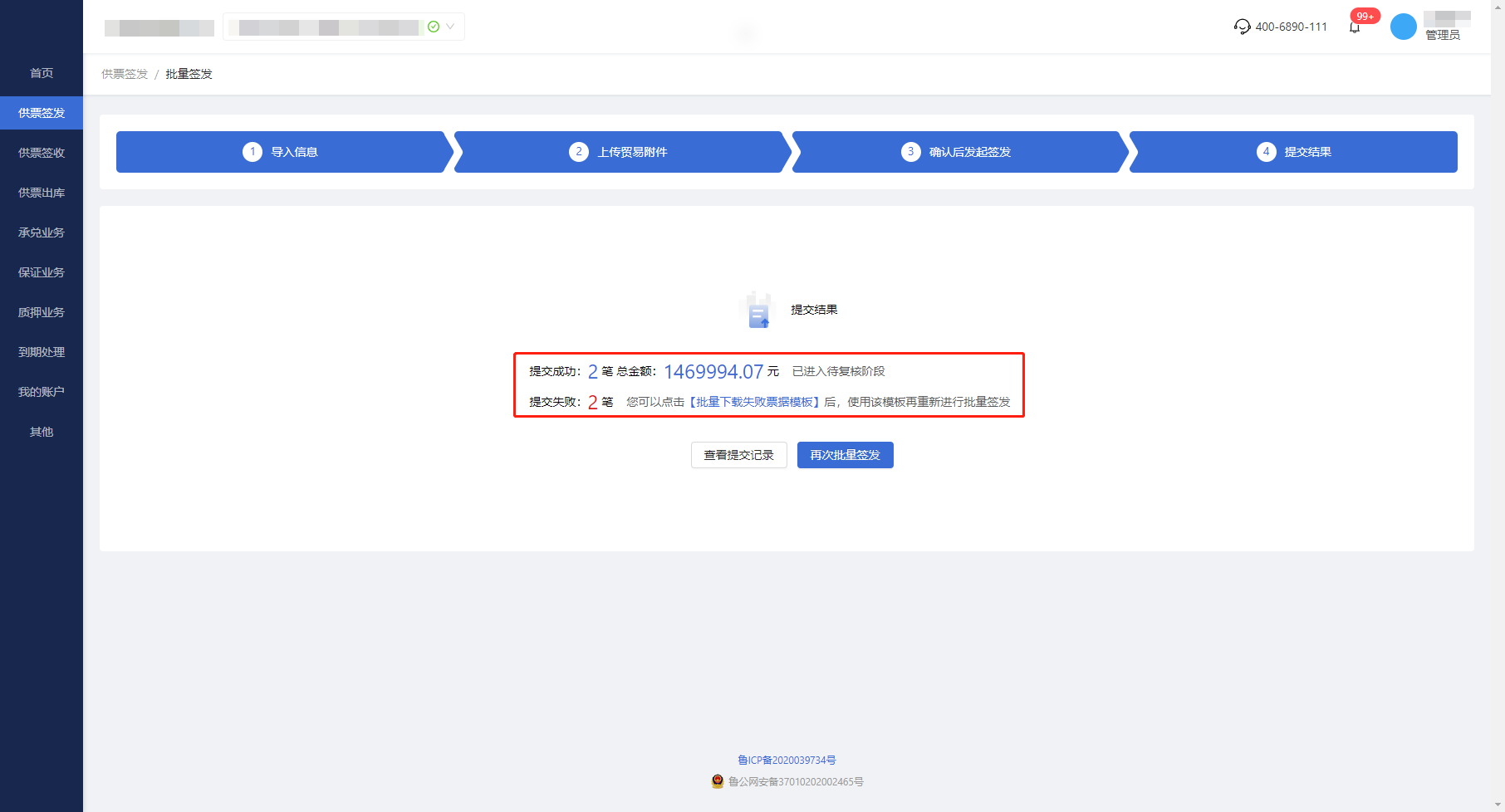
提交成功后,复核人员进行审核,复核人员审核通过后,进入后续流程,具体流程如下: 后台审核—承兑人承兑确认—收款人企业签收;
¶ 2.供应链票据承兑
当出票人在出票时,出票人与承兑人一致并且授权承兑自动应答,则该步骤自动审批通过;除以上情况,承兑人企业收到出票人企业发起的供应链票据承兑应答申请时, 拥有承兑经办权限的用户,通过【首页-我的待办】中受理此承兑待办事项:
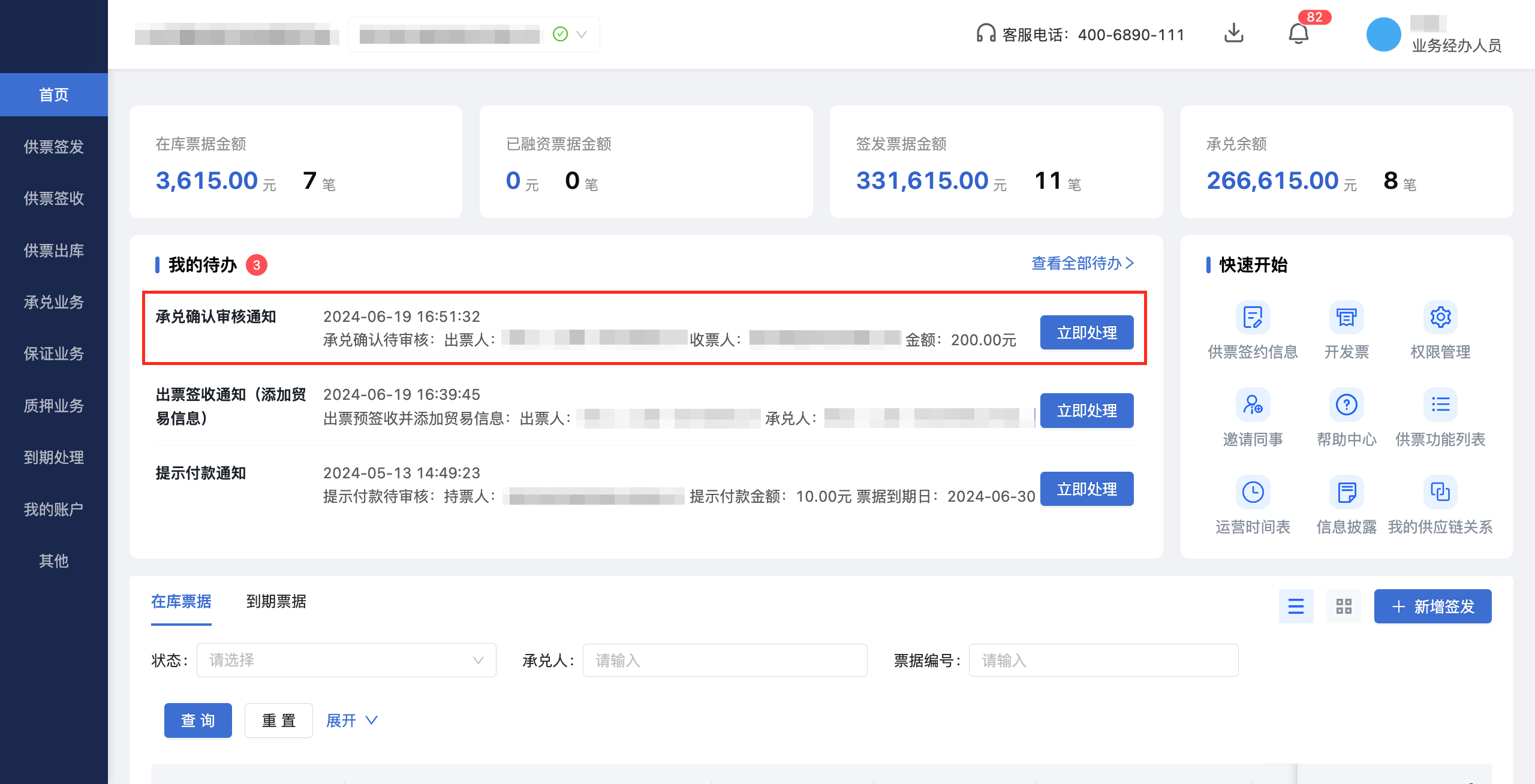
经办人员用户在预签收通过时,需勾选承兑承诺,同时可以添加承兑保证人,可以同时添加多个承兑保证人。经办人员可勾选授权到期自动同意付款,票据到期后,持票人发起提示付款后,承兑人自动应答通过。
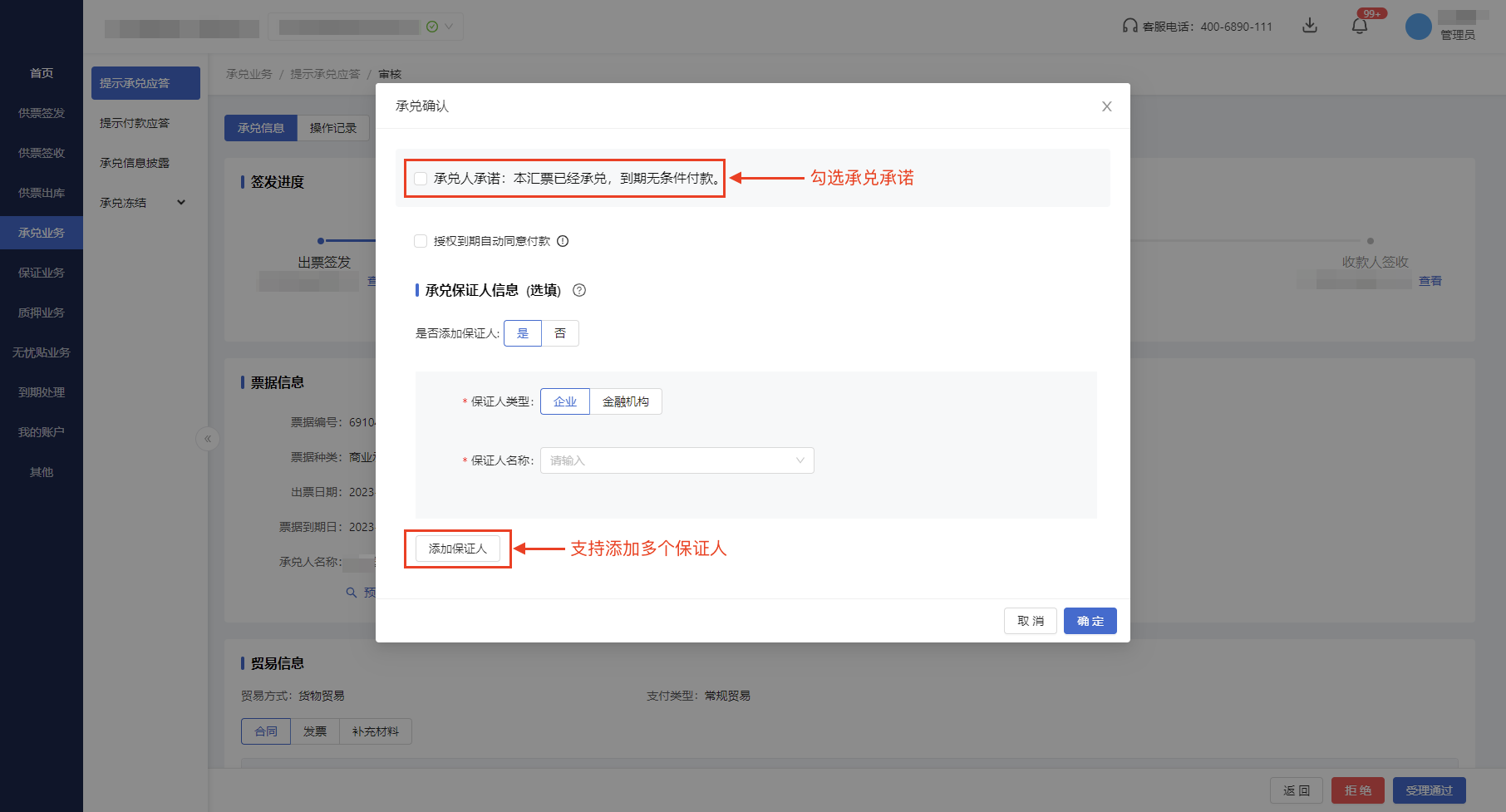
经办人员用户审核通过后,复核人员用户将收到待办通知,通过首页-我的待办完成复核。
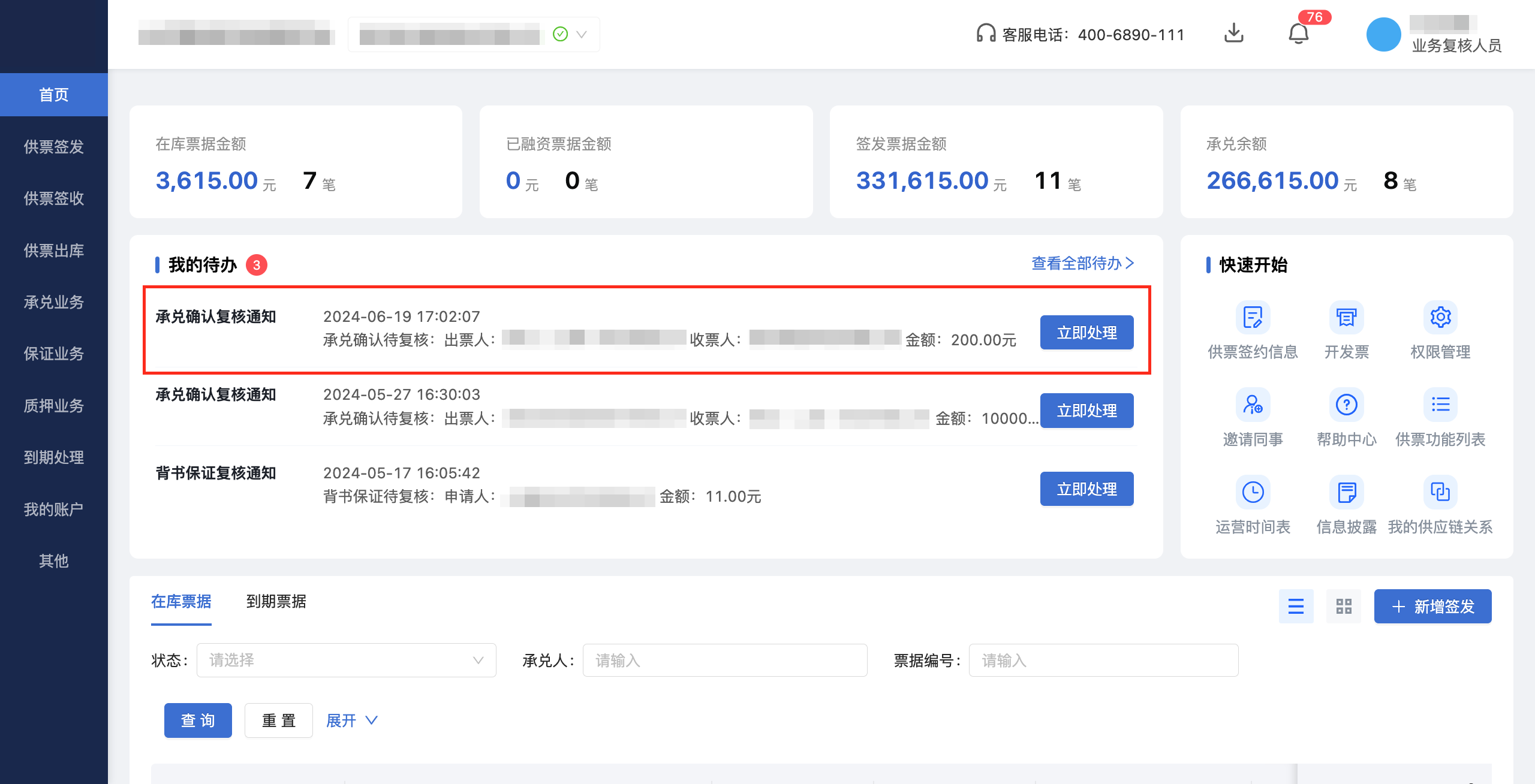
承兑应答成功后,在【承兑业务-提示承兑应答-处理中】,可以查看承兑保证确认和收款人企业签收的实时进度。
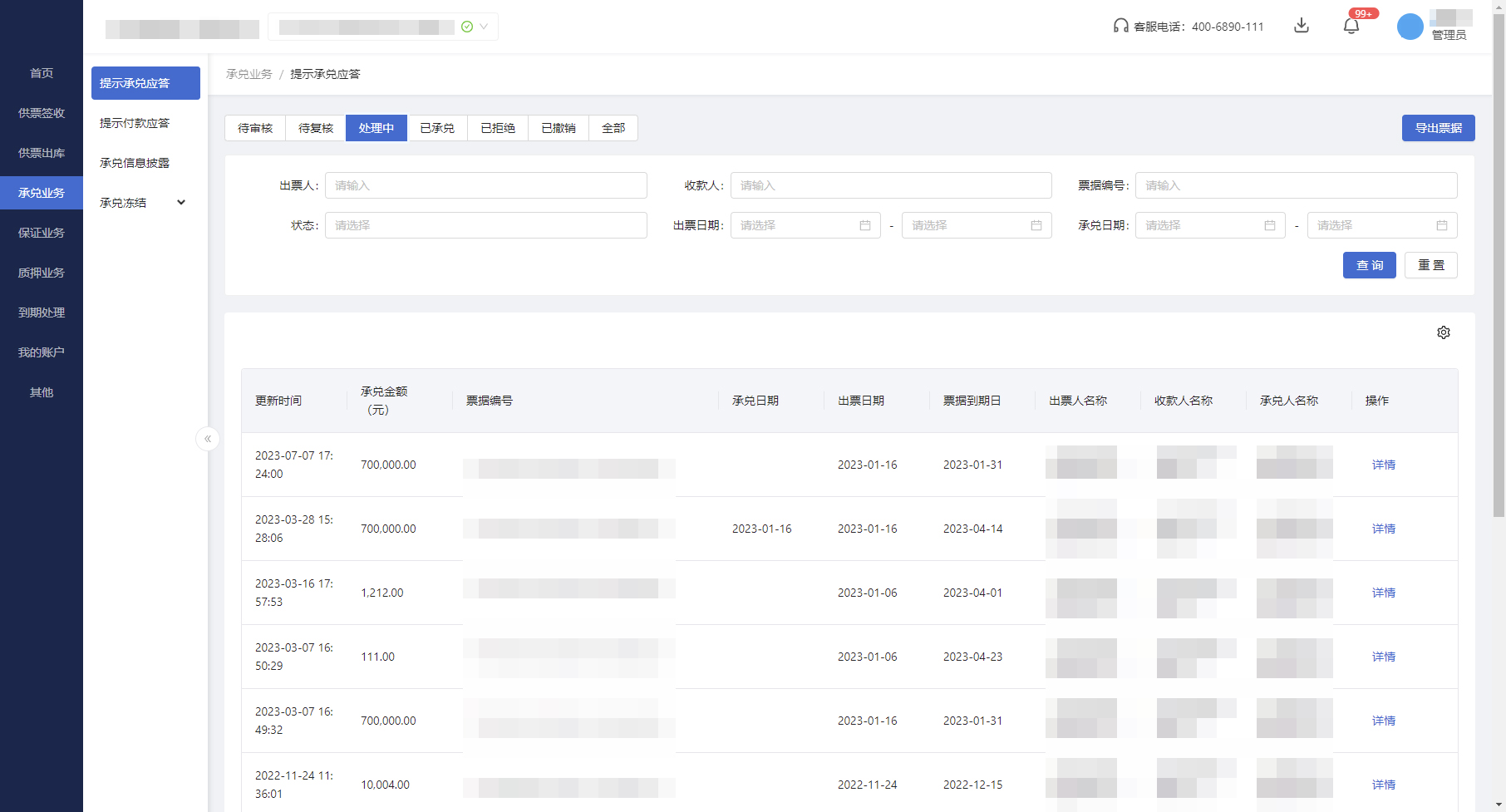
¶ 3.收款人签收
在票据签收环节,作为接收供应链票据的企业,其管理员或者经办人在【首页-我的待办】中,将显示此出票签收待办事项,此时需要经办人通过【首页-我的待办-立即处理】进行“预签收”,通过后复核人将收到待办通知,由复核人通过【首页-我的待办-立即处理】进行审核通过,完成票据签收。
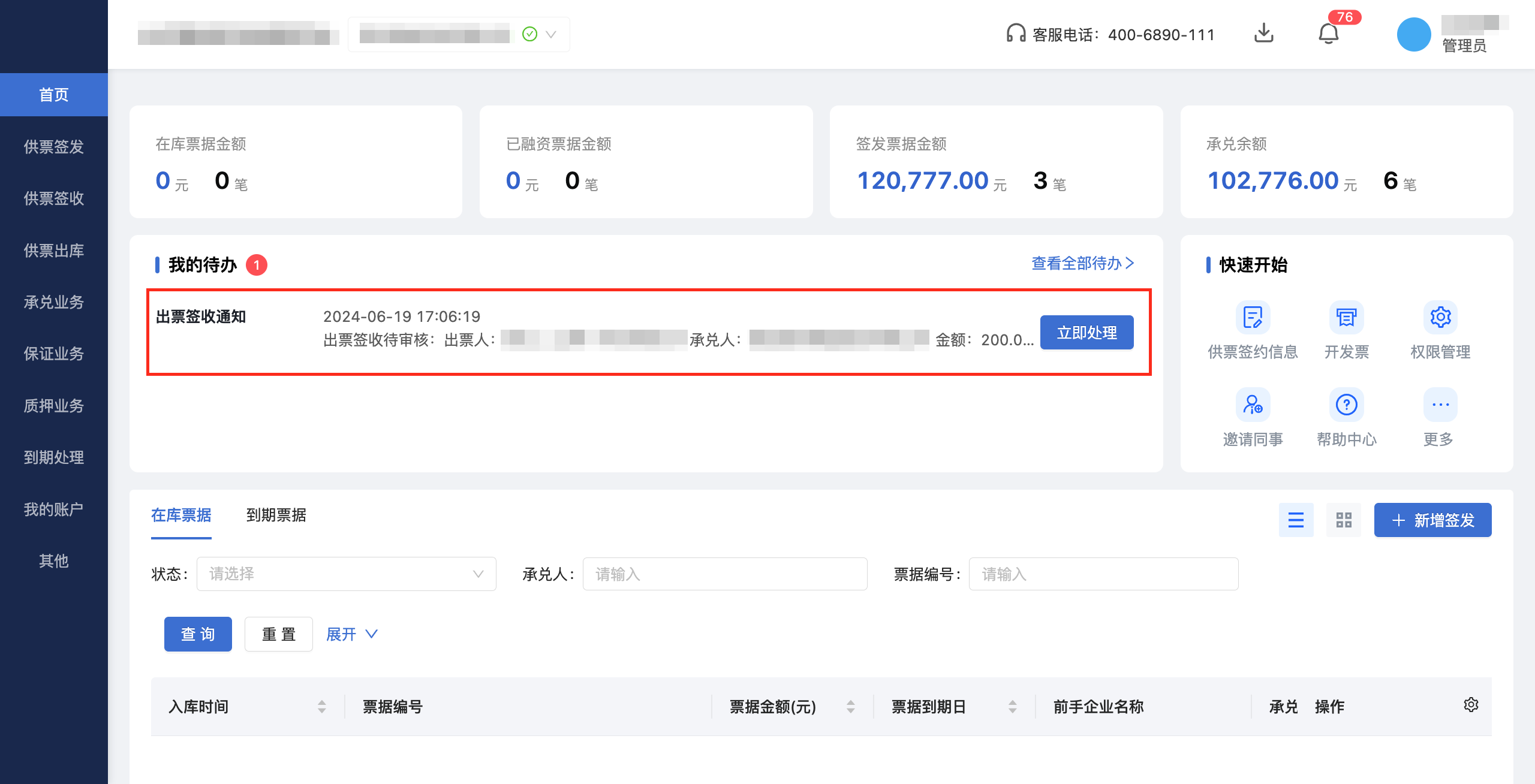
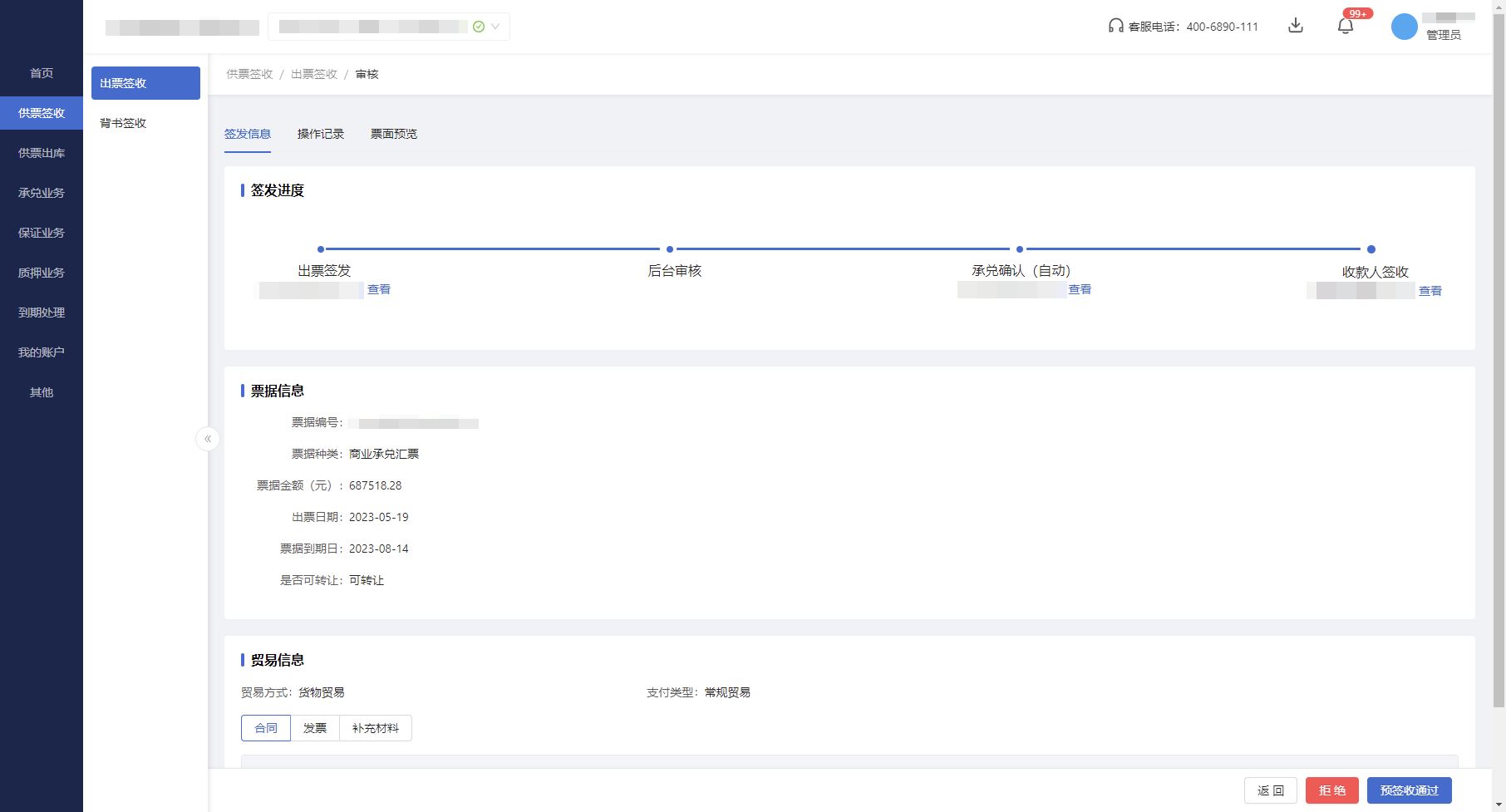
复核通过后,签收入库,可通过【首页-在库票据】查看此票据信息
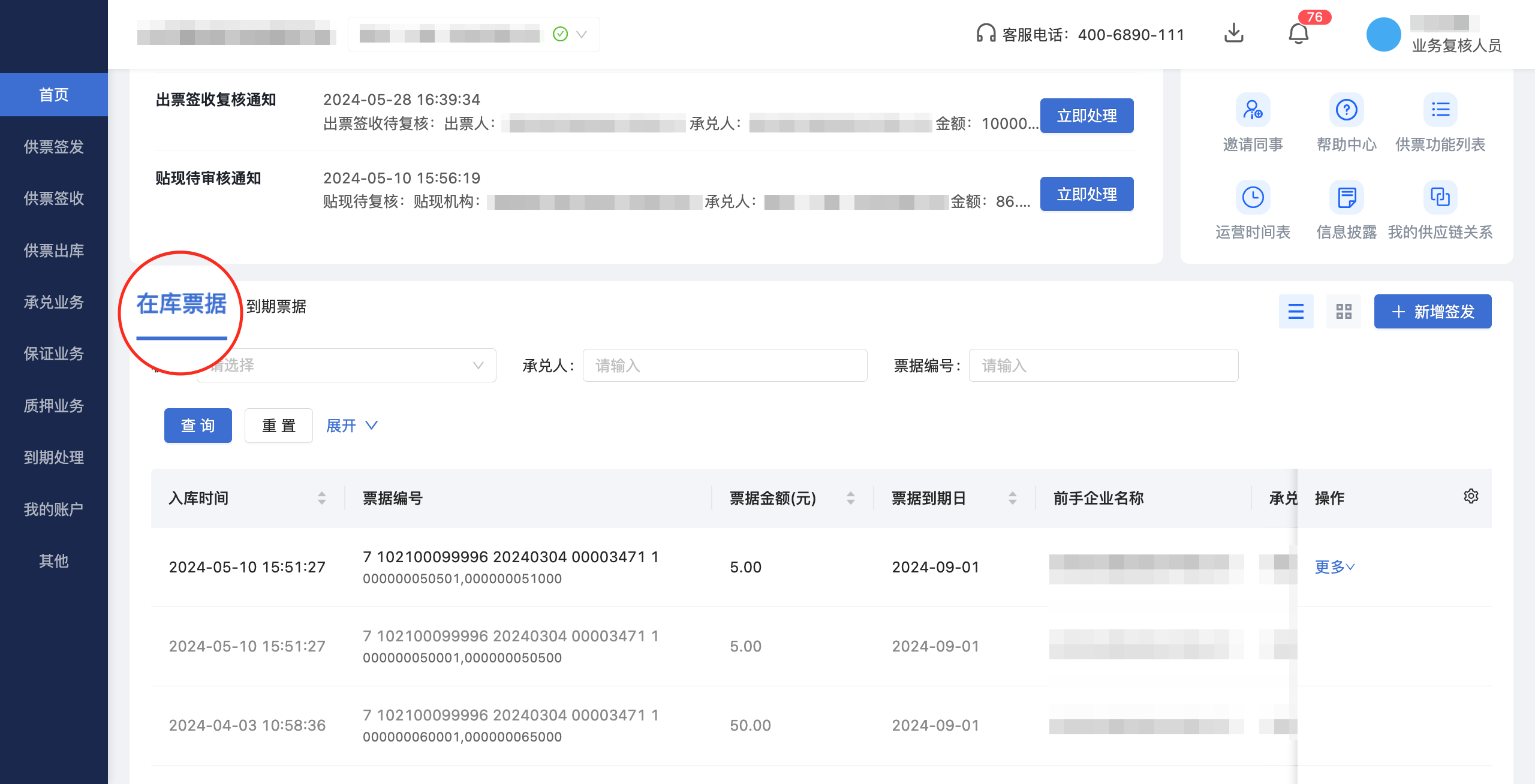
可通过【供票签收-出票签收】,查看历史签收记录。